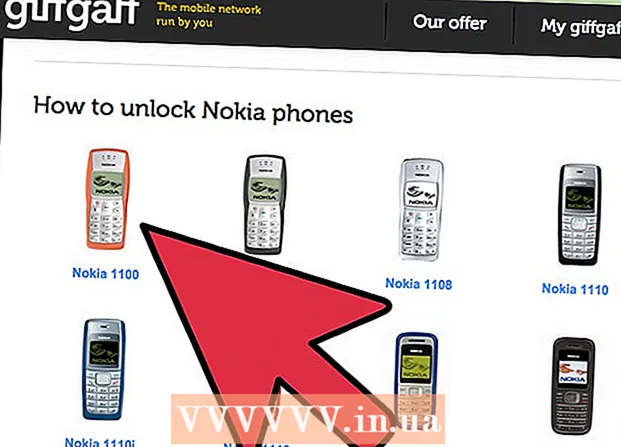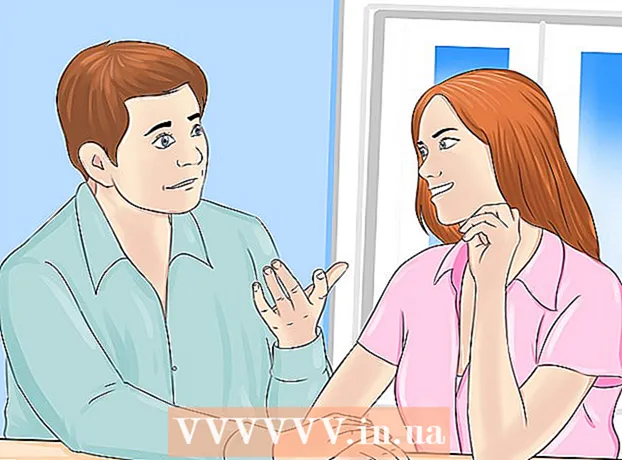Författare:
Ellen Moore
Skapelsedatum:
18 Januari 2021
Uppdatera Datum:
1 Juli 2024

Innehåll
- Steg
- Metod 1 av 4: Köp och ladda ner filmer från iTunes
- Metod 2 av 4: Importera film och klipp till iTunes
- Metod 3 av 4: Exportera iMovies till iTunes för Apple TV
- Metod 4 av 4: Konvertera inkompatibla filer
- Tips
- Ytterligare artiklar
Apple TV är ett bra alternativ för att titta på filmer och videor som du har laddat ner eller importerat från Apple iTunes på din TV. Eftersom filmerna du tittar på Apple TV lagras i iTunes måste du först ladda ner eller flytta filmerna till din iTunes -profil. Du kan också importera filmer och videor som skapats med iMovie till iTunes. Kolla in den här artikeln för andra sätt att lägga till filmer till iTunes medan den fortfarande är kompatibel med din Apple TV.
Steg
Metod 1 av 4: Köp och ladda ner filmer från iTunes
 1 Följ länken Apple iTunes Movies i avsnittet Källor och länkar.
1 Följ länken Apple iTunes Movies i avsnittet Källor och länkar. 2 Bläddra i listan över tillgängliga filmer som visas på målsidan. Om du inte har hittat önskad film där kan du använda sökrutan i det övre högra hörnet.
2 Bläddra i listan över tillgängliga filmer som visas på målsidan. Om du inte har hittat önskad film där kan du använda sökrutan i det övre högra hörnet.  3 Klicka på länken för filmen du vill ladda ner till iTunes. En förhandsgranskningsskärm öppnas med ytterligare information om den specifika filmen.
3 Klicka på länken för filmen du vill ladda ner till iTunes. En förhandsgranskningsskärm öppnas med ytterligare information om den specifika filmen.  4 Klicka på knappen "Visa i iTunes" bredvid filmbeskrivningen. Ett meddelande visas i webbläsaren om att iTunes körs på din dator. När du öppnar iTunes visas inköpsalternativen för den film du valt.
4 Klicka på knappen "Visa i iTunes" bredvid filmbeskrivningen. Ett meddelande visas i webbläsaren om att iTunes körs på din dator. När du öppnar iTunes visas inköpsalternativen för den film du valt.  5 Välj det alternativ du vill köpa filmen från iTunes -appen. För de flesta filmer finns köp eller hyra av en tavla tillgänglig.
5 Välj det alternativ du vill köpa filmen från iTunes -appen. För de flesta filmer finns köp eller hyra av en tavla tillgänglig.  6 Ange ditt Apple -ID och lösenord i lämpliga fält för att logga in på iTunes Store och slutföra köpet. Den valda filmen laddas ner direkt till din iTunes och är tillgänglig för synkronisering och visning på Apple TV.
6 Ange ditt Apple -ID och lösenord i lämpliga fält för att logga in på iTunes Store och slutföra köpet. Den valda filmen laddas ner direkt till din iTunes och är tillgänglig för synkronisering och visning på Apple TV.
Metod 2 av 4: Importera film och klipp till iTunes
 1 Navigera till filmen du vill importera till iTunes för att titta på Apple TV från datorns minne.
1 Navigera till filmen du vill importera till iTunes för att titta på Apple TV från datorns minne. 2 Kontrollera om filmformatet är kompatibelt med din Apple TV. Enheten stöder filmer i .m4v-, .mp4- och .mov -format; filmer och videor i .avi- och .wmv -format kan dock inte spelas upp på Apple TV.
2 Kontrollera om filmformatet är kompatibelt med din Apple TV. Enheten stöder filmer i .m4v-, .mp4- och .mov -format; filmer och videor i .avi- och .wmv -format kan dock inte spelas upp på Apple TV. - Klicka på Apple Support -länken (slutar med "HT1532 #") i avsnittet Källor och länkar för en fullständig lista över videoformat som stöds.
 3 Starta iTunes -appen på din dator.
3 Starta iTunes -appen på din dator. 4 Klicka och dra filmfilen från din hårddisk till iTunes. Nu kan du välja den här filmen från iTunes -biblioteket i mappen "Filmer" och synkronisera med Apple TV.
4 Klicka och dra filmfilen från din hårddisk till iTunes. Nu kan du välja den här filmen från iTunes -biblioteket i mappen "Filmer" och synkronisera med Apple TV.
Metod 3 av 4: Exportera iMovies till iTunes för Apple TV
 1 Starta iMovie -appen och navigera till videon du vill lägga till på Apple TV.
1 Starta iMovie -appen och navigera till videon du vill lägga till på Apple TV. 2 Klicka på knappen Dela och välj sedan QuickTime.
2 Klicka på knappen Dela och välj sedan QuickTime. 3 Välj alternativet videokomprimering och välj sedan "Expertinställningar" från rullgardinsmenyn som visas.
3 Välj alternativet videokomprimering och välj sedan "Expertinställningar" från rullgardinsmenyn som visas. 4 Klicka på knappen Dela igen och ange filalternativen. Du kommer att kunna ange ett filnamn och välja en destination.
4 Klicka på knappen Dela igen och ange filalternativen. Du kommer att kunna ange ett filnamn och välja en destination.  5 Välj "Film till Apple TV" från rullgardinsmenyn och klicka sedan på "Spara". Din iMovie -video sparas i ett Apple TV -kompatibelt format.
5 Välj "Film till Apple TV" från rullgardinsmenyn och klicka sedan på "Spara". Din iMovie -video sparas i ett Apple TV -kompatibelt format.  6 Öppna iTunes -appen på din dator.
6 Öppna iTunes -appen på din dator. 7 Navigera till den senast sparade iMovie -filen, klicka och dra den till iTunes. Du kan nu synkronisera din film till iTunes för Apple TV.
7 Navigera till den senast sparade iMovie -filen, klicka och dra den till iTunes. Du kan nu synkronisera din film till iTunes för Apple TV.
Metod 4 av 4: Konvertera inkompatibla filer
 1 Ta reda på vilka videoformat AppleTV stöder. AppleTV är bra för att titta på de flesta, men inte av allt filmer. Vissa format är inte kompatibla med AppleTV och kan inte spelas upp. Att i förväg känna till alla format som AppleTV stöder kan spara mycket tid:
1 Ta reda på vilka videoformat AppleTV stöder. AppleTV är bra för att titta på de flesta, men inte av allt filmer. Vissa format är inte kompatibla med AppleTV och kan inte spelas upp. Att i förväg känna till alla format som AppleTV stöder kan spara mycket tid: - Vanligtvis finns det inga problem med mp4, m4v och mov -format.
- Medan mkv, wmv, webm och avi inte enkelt kan konverteras, eller om de inte alls stöds av enheten.
 2 Använd en gratis app för att konvertera filmer till mp4 -format. Filer med tillägget mp4 spelas enkelt upp på AppleTV, så genom att konvertera en inkompatibel fil från originalformatet till mp4 kan du titta på den på din enhet. Lyckligtvis finns det flera gratis konverteringsappar tillgängliga på internet - bara hitta, ladda ner och installera programvaran och konvertera sedan din fil till mp4 (eller ett annat format som stöds).
2 Använd en gratis app för att konvertera filmer till mp4 -format. Filer med tillägget mp4 spelas enkelt upp på AppleTV, så genom att konvertera en inkompatibel fil från originalformatet till mp4 kan du titta på den på din enhet. Lyckligtvis finns det flera gratis konverteringsappar tillgängliga på internet - bara hitta, ladda ner och installera programvaran och konvertera sedan din fil till mp4 (eller ett annat format som stöds). - Vissa program har till och med en speciell profil för Apple TV för enkel konvertering.
- Nedan är en lista över populära videokonverteringsprogram:
- MPEG Streamclip
- Handbroms
- Format Factory (endast Windows)
- Freemake Video Converter (endast Windows)
 3 Importera nya mp4 -filer till iTunes som vanligt. Med lite tur borde dina filer fungera bra.
3 Importera nya mp4 -filer till iTunes som vanligt. Med lite tur borde dina filer fungera bra.  4 Ändra vid behov parametrarna för problemfilerna. I sällsynta fall kan du till och med uppleva problem med att spela filen på AppleTV, till och med efter konvertera till ett format som stöds som mp4. I vissa fall kan du också behöva ändra parametrarna för videofilen för att den ska kunna spelas upp. Nedan följer några av kompatibilitetsinställningarna för de olika format som stöds av AppleTV -enheten:
4 Ändra vid behov parametrarna för problemfilerna. I sällsynta fall kan du till och med uppleva problem med att spela filen på AppleTV, till och med efter konvertera till ett format som stöds som mp4. I vissa fall kan du också behöva ändra parametrarna för videofilen för att den ska kunna spelas upp. Nedan följer några av kompatibilitetsinställningarna för de olika format som stöds av AppleTV -enheten: - H.264 video upp till 1080p, 30fps, High eller Main Profile Level 4.0 eller lägre, Baseline Profile Level 3.0 eller lägre med AAC-LC ljudspår upp till 160 Kbps per kanal, 48kHz, stereoljud i .m4v-format, .mp4 och .mov
- MPEG-4-video upp till 2,5 Mbps, 640 x 480 pixlar, 30 fps, enkel profil med AAC-LC-ljud upp till 160 Kbps, 48 kHz, stereoljud i m4v-, .mp4- och .mov-format
- Rörelse JPEG (M-JPEG) upp till 35 Mbps, 1280 x 720 pixlar, 30 bilder per sekund, ljud i ulaw, PCM stereoljud i .avi-format
Tips
- Om du har problem med att synkronisera filmer från iTunes till Apple TV, klicka på filmfilen i iTunes, gå till Avancerat i iTunes -verktygsfältet och välj sedan Skapa Apple TV -version ... ITunes skapar en kompatibel kopia av filmen du vill synkronisera till din Apple TV.
Ytterligare artiklar
 Hur man använder iMovie
Hur man använder iMovie  Hur man lägger till bilder till iMovie
Hur man lägger till bilder till iMovie  Hur man lägger till en blekningseffekt i iMovie
Hur man lägger till en blekningseffekt i iMovie  Hur man förstorar en bild i iMovie
Hur man förstorar en bild i iMovie  Hur man spelar iPad -videor på TV
Hur man spelar iPad -videor på TV  Så här överför du iPad -skärmen till TV -skärmen med Apple TV
Så här överför du iPad -skärmen till TV -skärmen med Apple TV  Hur man flyttar en PowerPoint -presentation till iMovie
Hur man flyttar en PowerPoint -presentation till iMovie  Hur man är en hacker
Hur man är en hacker  Hur man laddar ner musik från Spotify
Hur man laddar ner musik från Spotify  Hur man blir en hacker
Hur man blir en hacker  Hur man överför data från en hårddisk till en annan
Hur man överför data från en hårddisk till en annan  Hur man hittar en borttappad TV -fjärrkontroll
Hur man hittar en borttappad TV -fjärrkontroll  Hur man skapar en elektromagnetisk puls
Hur man skapar en elektromagnetisk puls  Hur man kör programmet från kommandoraden
Hur man kör programmet från kommandoraden